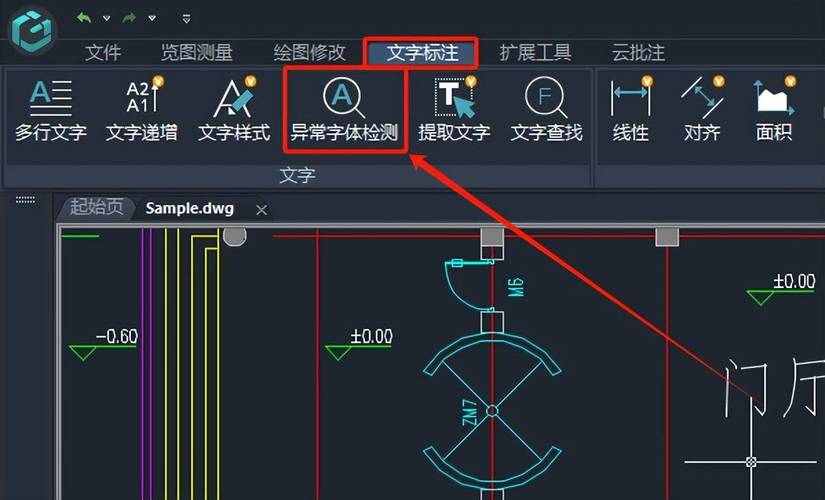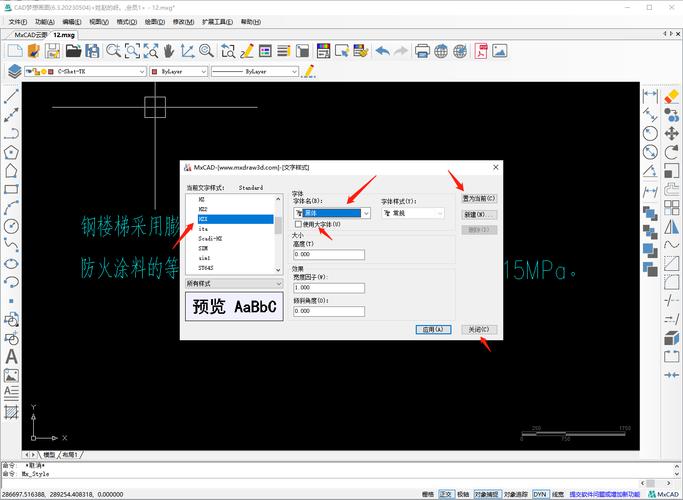在使用CAD软件设计和绘图过程中,字体显示问题是许多用户经常遇到的一个麻烦。这类问题可能导致文字无法正常显示、字体缺失或替换为其他不理想的字体。本文旨在介绍解决这些CAD字体显示问题的方法,以确保您的图纸能正确地传达所有信息。
CAD(计算机辅助设计)软件广泛应用于建筑、工程、制造等行业。当我们在CAD中打开某个文件时,如果没有正确的字体,显示出来的效果可能与预期大相径庭。因此,理解如何处理
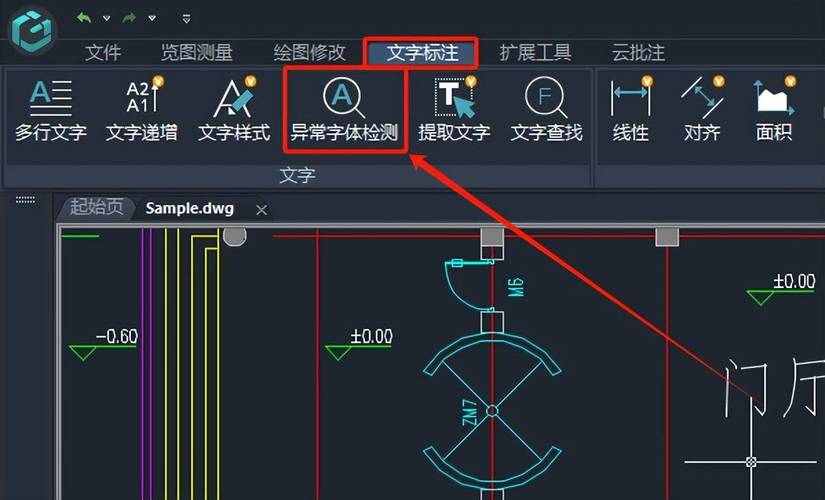
字体显示
问题显得尤为重要。首先,了解CAD中
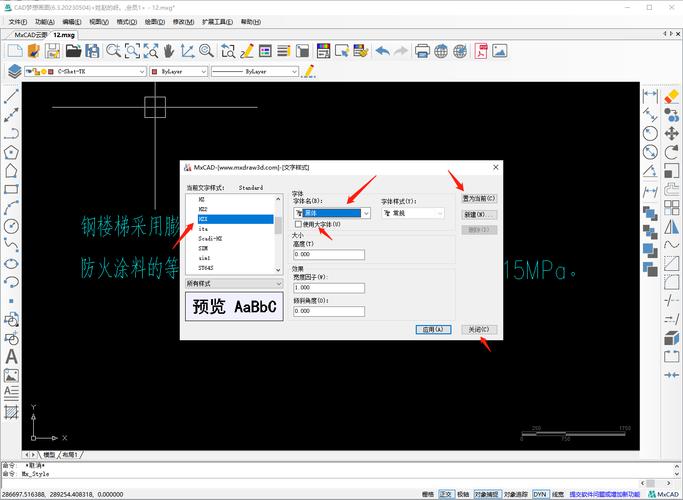
字体格式
是解决此类问题的基础。在CAD环境中,最常见的字体格式有*.shx、*.ttf以及*.otf等。其中,*.shx是AutoCAD自带的矢量线性字体,而*.ttf和*.otf则是Windows系统常用的TrueType和OpenType字体。当CAD软件找不到特定的字体文件时,往往会以替代字体进行显示,这就是为什么一些标注或文本看起来与原设计不符的原因。要解决CAD字体显示的问题,必须首先确保所需的字体文件已安装在系统中。如果缺少所需字体,可以通过以下步骤进行补救:查找原始文件夹甚至从CAD文件的制作者处获取缺失的字体文件,并将它们复制到操作系统的字体目录中。通常情况下,Windows的字体目录是C:\Windows\Fonts,或者在CAD软件安装目录下的支持文件夹中也可以存放*.shx格式的字体。另一个方法是利用AutoCAD中的
“字体替代”功能
。这一功能允许用户在字体缺失的情况下手动指定替代字体,从而临时解决显示问题。具体操作步骤如下:1. 打开AutoCAD并进入任意一个设计图。2. 输入STYLE命令,然后按回车键。3. 在弹出的“文字样式”对话框中,可以看到当前文档中所有使用的字体。4. 可以在此对话框中选择需要更改的字体,并在其右侧的下拉菜单中选择合适的替代字体。对于有些情况,例如必须输出图纸给其他人的时候,为了避免字体缺失的问题,建议将图纸中的字体转换为
图形对象
。这意味着将文本转换为多段线或者其他矢量形式,以确保在任何环境下都能保持一致的外观。这种方法尤其适用于在没有相应字体环境的电脑上展示文件的时候。此外,还可以利用将CAD文件保存为PDF文件的方式来解决字体显示问题。PDF格式可以嵌入所有文本的字体信息,在向他人分享图纸时,这种方法不但确保了图纸的可读性,而且可以保持字体样式的完整性。最后,要提到的是,保持CAD软件和系统字体库的更新也是避免字体问题的重要措施之一。新版的软件不仅修复了旧版的一些bug,也优化了字体兼容性。因此,养成定期更新软件的习惯有助于维持稳定的工作流程。总之,面对CAD字体显示问题,我们可以通过检查和补充字体文件、使用字体替代功能、将文字转换为图形对象,以及导出为PDF的方法来有效解决。保持软件的更新则是在根本上减少此类问题发生频率的重要策略。这一系列方法能够帮助设计师和工程师保证图纸的精准性和可阅读性,从而提高整体工作效率。
BIM技术是未来的趋势,学习、了解掌握更多BIM前言技术是大势所趋,欢迎更多BIMer加入BIM中文网大家庭(http://www.wanbim.com),一起共同探讨学习BIM技术,了解BIM应用!